AB-Prüfung
Öffnen von zu prüfenden Auftragsbestätigungen
Je nach Benutzereinstellung werden Sie per E-Mail über jeden Beleg informiert, der zur Prüfung angehalten wurde. Über den in der E-Mail enthaltenen Link gelangen Sie in die Belegansicht der Auftragsbestätigung.
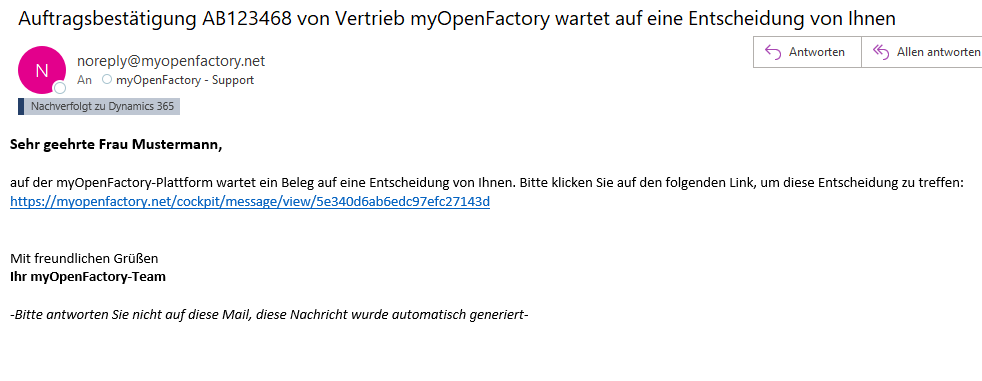
Alternativ können Sie auch über Ihren Posteingang die Auftragsbestätigung öffnen. Sie erkennen zu prüfende Auftragsbestätigungen am Status “Warte auf Entscheidung”.
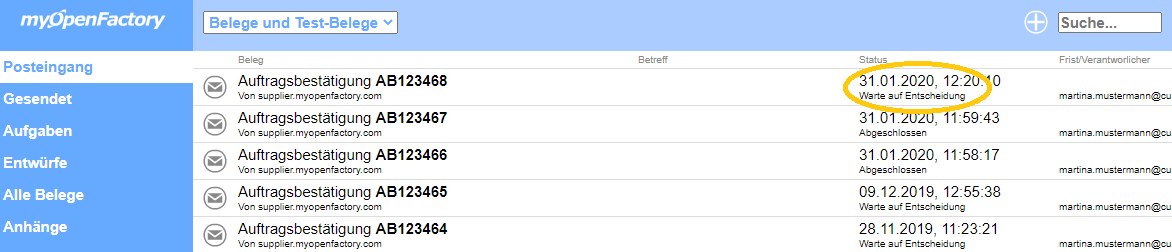
Sie können außerdem noch den Belegfilter auf “Meine offenen Belege” setzen, um ausschließlich zu prüfende Belege angezeigt zu bekommen.
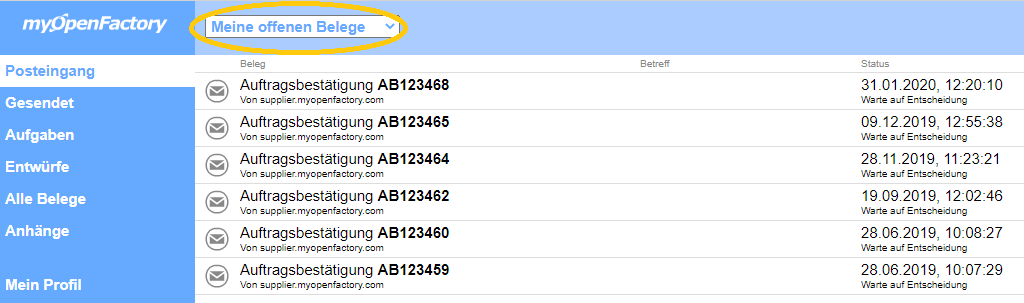
Arten von Abweichungen
Es gibt im Portal für Prüfungen zwei Arten von markierten Abweichungen:
- relevante Abweichungen (Farbcode: orange)
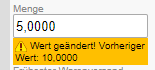
- nicht relevante Abweichungen (Farbcode: gelb)
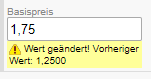
Relevante Abweichungen sind alle Abweichungen, die außerhalb des Toleranzbereiches fallen, den Sie bei der Konfiguration der Prüfungen definiert haben.
Nicht relevante Abweichungen sind alle Abweichungen, die von der Plattform darüber hinaus noch festgestellt werden konnten, oder eben jene, die innerhalb des Toleranzbereiches liegen.
Belege werden nur dann zur Prüfung angehalten, wenn mindestens eine relevante Abweichung festgestellt werden konnte. Belege mit ausschließlich nicht relevanten Abweichungen werden nicht angehalten, aber die Abweichungen werden dennoch gelb in den Belegen dargestellt.
Die Abweichungen
In der eingeklappten Position erkennen Sie auf den ersten Blick eine relevante Abweichung (orange). Neben dem aktuellen Wert wird der Wert aus der Bestellung angezeigt. Zudem erkennen Sie vorhandene Abweichungen anhand des Ausrufezeichens links an der Position.
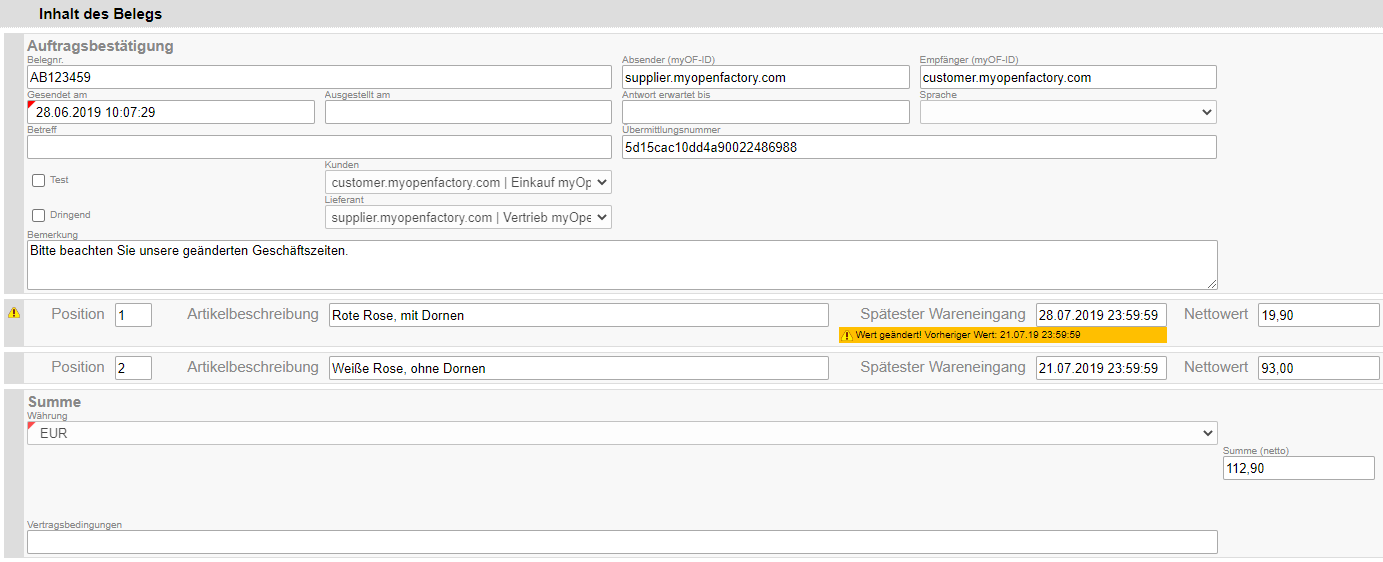
Hier: Wert geändert! Vorheriger Wert: 21.07.19
In der eingeklappten Position werden die Positionsnummer, die Artikelbeschreibung, der Liefertermin und der Preis angezeigt. Eine Abweichung, die sich auf andere Werte innerhalb der Position bezieht, wird mit einer orangenen Markierung links an der Position angezeigt.

Klicken Sie dann auf die Position, um sich die relevante Abweichung anzeigen zu lassen.
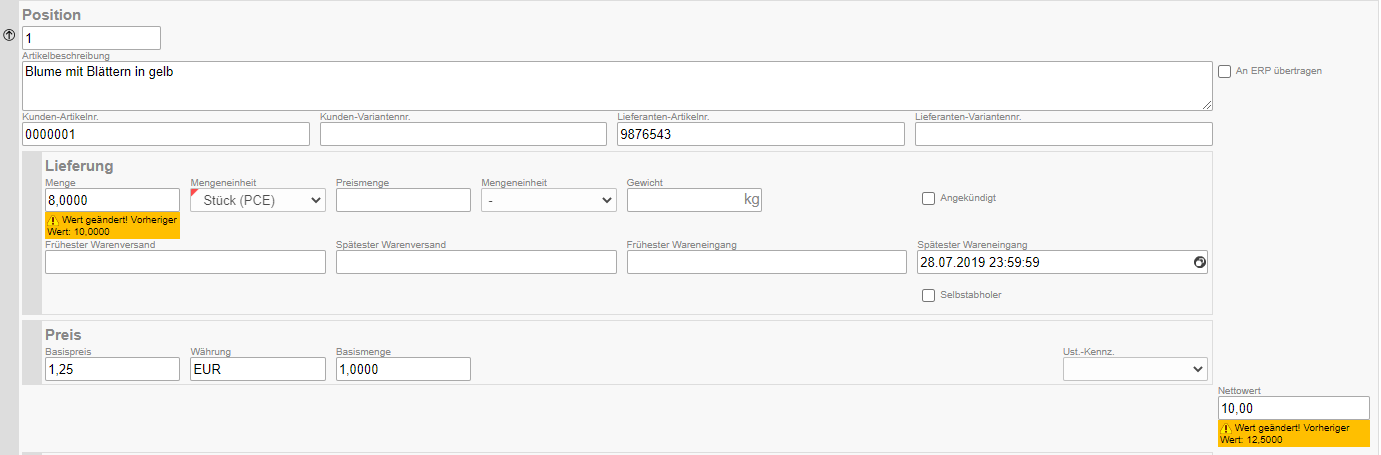
Hier gibt es neben der Preisabweichung also eine Mengenabweichung (vorheriger Wert 10 Stück, jetzt 8 Stück), bzw. resultiert die Preisabweichung aus der Mengenabweichung.

Dasselbe gilt auch für nicht relevante Abweichungen, wobei die Farbe der Markierung hier gelb ist. Sind sowohl relevante als auch nicht relevante Abweichungen vorhanden, so wird die Markierung orange gefärbt.
Ablehnen und Akzeptieren
Akzeptieren
Sind Sie mit der Auftragsbestätigung trotz Abweichungen einverstanden, können Sie die Auftragsbestätigung akzeptieren. Hierzu klicken Sie rechts oben auf den Button “Akzeptieren”.
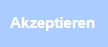
Daraufhin erscheint die Meldung, dass der Beleg erfolgreich gespeichert wurde.
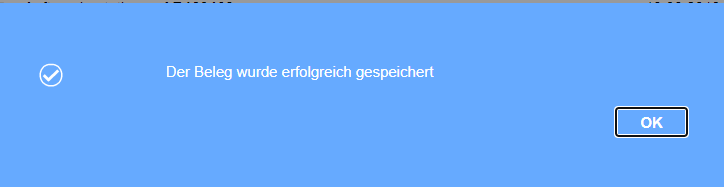
Klicken Sie auf “OK”, um in Ihren Posteingang zurückzukehren. Der Beleg wird mit den Abweichungen an Ihr ERP-System gesendet.
Ablehnen
Vorbemerkung
Sind Sie mit der Auftragsbestätigung aufgrund der Abweichungen nicht einverstanden, so können Sie die Auftragsbestätigung ablehnen. Durch die Ablehnung wird der Beleg nicht an Ihr System übertragen, Ihre Bestellung bleibt somit weiterhin unbestätigt. Wenn Sie die AB im Portal ablehnen, ist damit nicht automatisch verbunden, dass Ihr Lieferant über die Ablehnung informiert wird. Ihr Lieferant wird also nicht ohne weiteres Eingreifen oder informieren Ihrerseits eine korrigierte AB versenden. Das Kommentarfeld (s.u.) ermöglicht Ihnen zwar, einen Ablehnungsgrund anzugeben, jedoch wird dieser nicht automatisch an Ihren Lieferanten weitergeleitet. Grundsätzlich steht Ihnen diese Option nur zur Verfügung, wenn Ihr Lieferant ebenfalls unabhängiger Partner auf der Plattform ist und Zugriff auf das Portal hat. Ausnahme sind hier nur gesponserte WebEDI-Lieferanten. Diese erhalten die Ablehnung automatisch über das Portal. Es ist somit mit jedem Lieferanten im Vorfeld einer Anbindung abzustimmen, ob er die Benachrichtigungsfunktion über das Portal nutzt. Zudem kann jeder Empfänger in seinem persönlichen Account die Benachrichtigungsfunktion jederzeit deaktivieren. Falls Ihr Lieferant kein unabhängiger Partner ist, oder die Benachrichtigungsfunktion nicht verwendet, endet hier der automatische Prozess und Sie müssten Ihre Ablehnungsgründe wie gewohnt per Telefon oder Mail an den Lieferanten übermitteln.
Klicken Sie rechts oben auf “Ablehnen”.

Es erscheint eine Maske, in der sie den Grund der Ablehnung eintragen können.
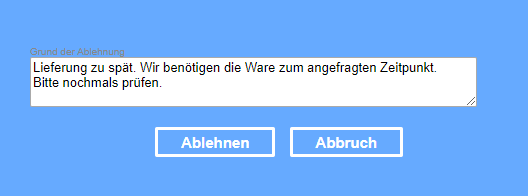
Klicken Sie dann auf “Ablehnen”, wird Ihre Mitteilung gespeichert und (sofern wie oben beschrieben mit dem Lieferanten abgestimmt) an den zuständigen Bearbeiter beim Lieferanten weitergeleitet. Die Nachricht wechselt daraufhin ihren Status zu “Abgeschlossen (Fehler & Warnung)” und wird mit einem roten X markiert. Der Beleg wird nicht an Ihr ERP-System versendet.

Öffnen Sie die Auftragsbestätigung erneut, so erscheint der Grund der Ablehnung oben im Kopf des Belegs.
